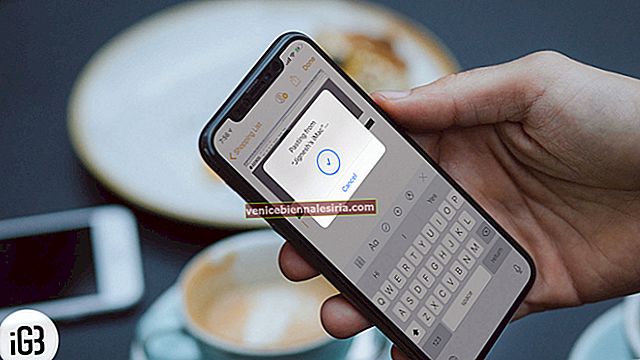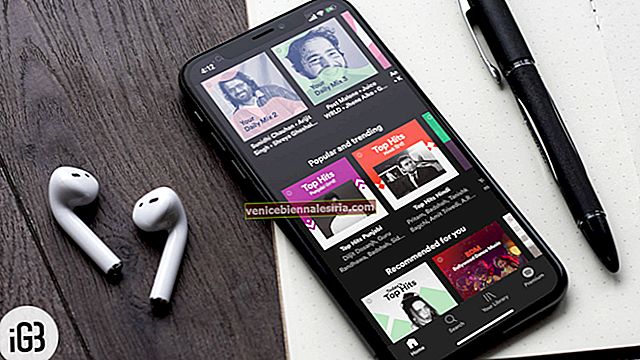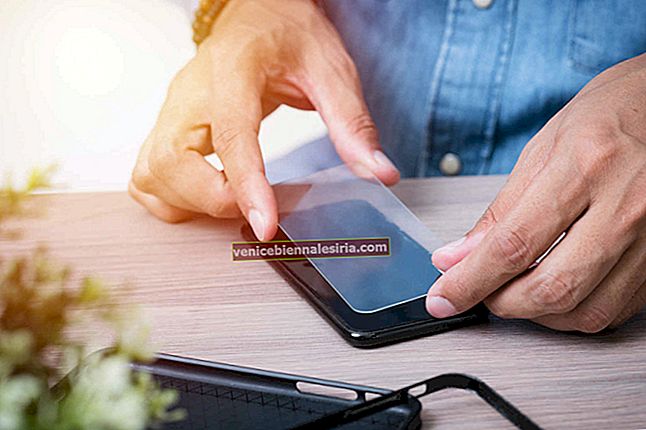Кортана від Microsoft не має рівних, коли йдеться про відповіді на запити або виконання таких завдань, як встановлення нагадування, відстеження важливих рейсів та вхідних пакетів, перевірка трафіку тощо. Якщо Siri більше не звертається до вас, налаштуйте та використовуйте Cortana на вашому iPhone та iPad! І повірте, ви знайдете віртуального помічника завжди готовим і готовим виконати вашу роботу.
Особистий помічник Microsoft дуже розумно відповідає на контекстні запитання. Більше того, він пропонує відповіді, персоналізовані відповідно до ваших інтересів. Читайте далі ...
Як налаштувати Cortana на iPhone та iPad
Крок 1. Відкрийте App Store і завантажте Cortana на свій пристрій iOS. Потім запустіть програму та введіть дані облікового запису Microsoft для входу. Якщо у вас немає облікового запису Microsoft, створіть його.
Крок No2. Тепер натисніть на Обліковий запис у верхньому правому куті та виберіть Редагувати під сірим аватаром.
Крок No3. Далі введіть своє ім’я.
Ви також можете змінити колір фону. Для цього натисніть кнопку Налаштування та виберіть Колір Cortana, а потім виберіть колір.
Як користуватися Cortana на iPhone та iPad
Як синхронізувати календар з Cortana на iPhone та iPad
Крок 1. Запустіть Cortana і виберіть Account у верхньому правому куті.
Крок No2. Натисніть на Блокнот.
Крок No3. Далі виберіть Підключені служби, а потім натисніть Додати послугу .
Крок No4. Далі потрібно вибрати Outlook.com або Office 365.
Крок No5. Далі введіть дані свого облікового запису.
Як додати віджет Cortana на екран блокування на iPhone та iPad
З віджетом; ви можете взаємодіяти з Cortana на екрані блокування. Крім того, ви зможете переглядати свій календар та додавати нові події та нагадування.
Крок 1. Спочатку проведіть пальцем праворуч від екрана блокування та прокрутіть униз до нижньої частини екрана.
Крок No2. Тепер натисніть Редагувати.
Крок No3. Знайдіть віджет Cortana і натисніть кнопку “+” зліва від нього.
Це воно!
Надалі використовуйте віджет, щоб зручно отримати доступ до особистого асистента прямо з екрана блокування вашого пристрою iOS.
Яка ваша думка про Кортану?
Я дуже радий дізнатися, що Microsoft зробила свого віртуального помічника доступним на iPad. Завдяки ексклюзивному макету та інтерфейсу додаток добре виглядає на планшеті. Більше того, він запускається набагато швидше, ніж будь-коли раніше! Повідомте нам свій відгук про це в коментарях.
Слідкуйте і за цими публікаціями:
- Як налаштувати та використовувати Google Assistant на iPhone та iPad
- Як налаштувати HomePod